Disporre le ricorrenze di una lavorazione in una serie rettangolare.
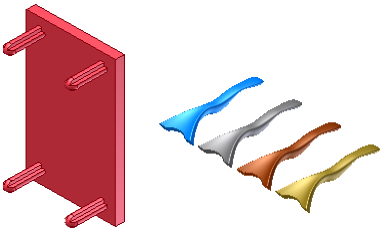
Duplica una lavorazione e dispone le lavorazioni risultanti in una serie rettangolare, lungo una traiettoria o bidirezionalmente rispetto alla lavorazione originale.
- Nella barra multifunzione fare clic sulla
Scheda Modello 3D
 gruppo Serie
gruppo Serie
 Rettangolare
Rettangolare
 .
. - Nella finestra di dialogo Serie rettangolare, selezionare Serializza lavorazioni singole.
- Fare clic su Lavorazioni e, nel browser modelli o nella finestra grafica, selezionare le lavorazioni o i corpi da disporre in una serie. Per le parti è inoltre possibile selezionare geometrie di lavoro e lavorazioni di superficie da includere nella serie.
- Se nel file sono presenti più corpi solidi, la freccia di selezione Solido sarà disponibile. Selezionare il corpo (solo uno) da disporre nella serie.
- Fare clic sul pulsante di selezione della traiettoria, quindi selezionare uno spigolo della superficie o del corpo del modello, un asse di lavoro, una linea, un arco, una spline, una faccia piana, un piano di lavoro o un'ellisse tagliata. Fare clic sul pulsante Inverti per modificare la direzione della colonna. Nota: Se viene selezionato un piano di lavoro o una faccia piana, la perpendicolare al piano corrisponde alla direzione lineare.
- Specificare il conteggio (numero di lavorazioni) per la colonna, quindi fare clic sull'elenco a discesa per specificare la lunghezza della serie:
- Spaziatura Inserisce la distanza tra le lavorazioni.
- Distanza totale Inserimento della distanza della colonna.
- Lunghezza curva Inserimento della lunghezza della curva selezionata automaticamente.
- Se la serie contiene più righe, fare clic su Direzione 2 e impostare la direzione, il numero di ricorrenze e la spaziatura della riga, nonché la distanza o la lunghezza della curva.
- Per distribuire le ricorrenze della serie su entrambi i lati dell'originale, selezionare Piano medio. Nota: Se l'opzione Piano medio è selezionata e vi è un numero pari di ricorrenze della serie, il comando Inverti specifica il lato a cui viene assegnata la colonna aggiuntiva.
- Fare clic sul pulsante Altro per impostare un punto iniziale per una o entrambe le righe, il metodo di terminazione e il metodo di orientamento:
- Fare clic su Start, quindi, per indicare l'inizio di una o di entrambe le colonne, fare clic su un punto della traiettoria. Se la traiettoria è una linea chiusa, è necessario specificare un punto iniziale.
- Nella sezione Calcola, scegliere Ottimizzato per creare una serie ottimizzata, scegliere Identiche per creare lavorazioni identiche, oppure scegliere Adatta per fare in modo che le lavorazioni terminino quando incontrano una faccia.
- In Orientamento, per orientare tutte le lavorazioni allo stesso modo della prima selezionata, selezionare Identiche. In alternativa, per specificare la traiettoria che controlla la rotazione delle lavorazioni di serie, fare clic su Direzione 1 o Direzione 2.
Nota: I metodi Ottimizzato o Identiche consentono di eseguire i calcoli in maniera più rapida rispetto al metodo Adatta. Se si usa Adatta, la serie termina quando incontra una faccia piana. Il risultato è una lavorazione di forma e dimensioni differenti rispetto all'originale.
 Procedura di creazione di una serie rettangolare
Procedura di creazione di una serie rettangolare
 Procedura di creazione di una serie lungo una traiettoria
Procedura di creazione di una serie lungo una traiettoria
 Procedura di regolazione di una serie di lavorazioni in base al modello
Procedura di regolazione di una serie di lavorazioni in base al modello
 Procedura di distribuzione uniforme delle ricorrenze della serie intorno alla lavorazione primaria
Procedura di distribuzione uniforme delle ricorrenze della serie intorno alla lavorazione primaria
 Procedura di creazione di una serie circolare senza rotazione delle ricorrenze
Procedura di creazione di una serie circolare senza rotazione delle ricorrenze